Suppression de l'application non désirée Quick Mac Care
Logiciels malveillants spécifiques à MacÉgalement connu sous le nom de: Application potentiellement indésirable Quick Mac Care
Obtenez une analyse gratuite et vérifiez si votre ordinateur est infecté.
SUPPRIMEZ-LES MAINTENANTPour utiliser le produit complet, vous devez acheter une licence pour Combo Cleaner. 7 jours d’essai limité gratuit disponible. Combo Cleaner est détenu et exploité par RCS LT, la société mère de PCRisk.
Comment supprimer Quick Mac Care d'un Mac ?
Qu'est-ce que Quick Mac Care ?
Quick Mac Care est une application qui est censée garder les ordinateurs Mac propres et sécurisés. Elle est présentée comme un outil de sécurité et de maintenance du système qui analyse et renforce les systèmes d'exploitation en supprimant les fichiers inutiles, les fichiers résiduels et les autres entrées indésirables. Quick Mac Care peut sembler être un outil utile et légitime, mais il est classé comme une application potentiellement indésirable (PUA). Il est très probable que les personnes qui le téléchargent et l'installent, le font involontairement. C'est parce que Quick Mac Care est promu en l'incluant dans la configuration d'autres logiciels.
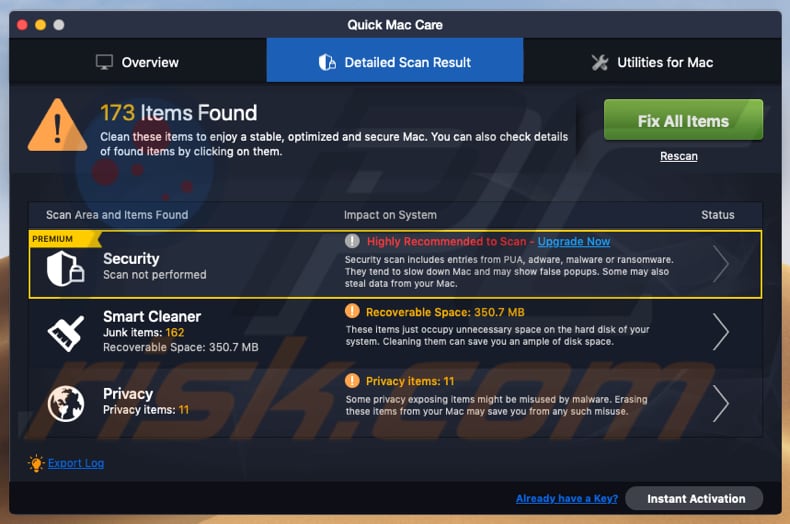
Cette application analyse les systèmes à la recherche de logiciels publicitaires, de logiciels malveillants, de logiciels de rançon, d'espace récupérable, etc. Cependant, Quick Mac Care ne permet pas de corriger les problèmes détectés tant qu'il n'est pas activé/acheté. Il est possible que les problèmes détectés par cette application soient faux. Il existe de nombreux cas où les applications de ce type (PUA) sont conçues pour tromper les gens en leur faisant croire que leurs systèmes sont pleins de problèmes divers et en payant pour des versions complètes qui sont censées résoudre ces problèmes. Malheureusement, de nombreuses applications sont conçues pour fonctionner de cette façon et il est possible que Quick Mac Care en fasse partie. De plus, très souvent, les applications qui sont regroupées dans des configurations d'autres logiciels sont téléchargées et installées avec d'autres PUA comme les pirates de navigateurs, les logiciels publicitaires et ainsi de suite. Les pirates de navigateur et les applications de type logiciel publicitaire entraînent généralement des redirections vers des pages non fiables, collectent des données et diffusent des publicités non désirées aux utilisateurs des flux. Les applications qui sont promues à l'aide de méthodes trompeuses ne devraient pas être fiables, c'est pourquoi nous recommandons de désinstaller Quick Mac Care et d'autres PUAs.
| Nom | Application potentiellement indésirable Quick Mac Care |
| Fonctionnalités Supposées | Optimisation du système, gestion des applications installées et autres fonctionnalités |
| Type de Menace | Logiciel malveillant Mac, virus Mac |
| Noms de Détection (quickmaccare.pkg) | Avast (MacOS:AMC-HK [PUP]), AVG (MacOS:AMC-HK [PUP]), ESET-NOD32 (Une variante d'OSX/GT32SupportGeeks.B Potentiellement indésirable), Kaspersky (Not-a-virus:HEUR:AdWare.OSX.Spc.a). Liste complète des détections (VirusTotal) |
| Symptômes | Votre Mac est devenu plus lent que d'habitude, vous voyez des pop-up publicitaires indésirables, vous êtes redirigé vers des sites Web louches. |
| Méthodes de Distribution | Annonces pop-up trompeuses, installateurs de logiciels gratuits (bundling), faux installateurs de lecteur flash, téléchargements de fichiers torrent. |
| Dommages | Suivi de la navigation sur Internet (problèmes potentiels de confidentialité), affichage d'annonces indésirables, redirections vers des sites Web douteux, perte d'informations privées. |
| Suppression |
Pour éliminer d'éventuelles infections par des maliciels, analysez votre ordinateur avec un logiciel antivirus légitime. Nos chercheurs en sécurité recommandent d'utiliser Combo Cleaner. Téléchargez Combo CleanerUn scanner gratuit vérifie si votre ordinateur est infecté. Pour utiliser le produit complet, vous devez acheter une licence pour Combo Cleaner. 7 jours d’essai limité gratuit disponible. Combo Cleaner est détenu et exploité par RCS LT, la société mère de PCRisk. |
Les PUA comme Quick Mac Care sont censés fournir aux utilisateurs des fonctionnalités utiles, mais seule une petite partie d'entre eux fonctionnent comme ils l'ont annoncé. Il existe de nombreux cas où des applications de ce type sont promues sur des sites Web trompeurs ou en utilisant des méthodes douteuses (trompeuses). Les applications de ce type ne doivent pas être utilisées en toute confiance. Quelques exemples d'autres applications qui sont promues en les incluant dans la configuration d'autres programmes sont Qbit Mac Cleaner, MacEntizer, et Cleanup My Mac.
Comment les applications potentiellement indésirables se sont-elles installées sur mon ordinateur ?
Quick Mac Care peut être téléchargé à partir de son site Web. Cependant, comme nous l'avons mentionné dans notre introduction, les gens téléchargent/installent souvent des applications de ce type par inadvertance. Cela se produit lorsque les développeurs en font la promotion en utilisant la méthode du "bundling". En d'autres termes, lorsqu'ils incluent des applications indésirables dans les configurations de téléchargement/installation d'autres logiciels et cachent ces informations dans leurs paramètres comme "Personnalisé", "Avancé" et ainsi de suite. Bien souvent, les gens ne vérifient pas ces paramètres et c'est ainsi qu'ils téléchargent et installent les applications indésirables avec le logiciel désiré.
Comment éviter l'installation d'applications potentiellement indésirables ?
Ne cliquez pas sur des publicités intrusives, surtout si elles sont affichées sur des pages liées aux jeux de hasard, aux rencontres d'adultes, à la pornographie, etc. Elles ouvrent des pages potentiellement malveillantes ou provoquent des téléchargements/installations indésirables. Utilisez des liens directs et des sources officielles lorsque vous souhaitez télécharger n'importe quel logiciel. Nous ne recommandons pas de faire confiance à divers téléchargeurs/installateurs de logiciels tiers, eMule, clients torrent (autres réseaux Peer-to-Peer), pages non officielles, etc. Ne sautez jamais les étapes de la configuration d'un téléchargement ou d'une installation, vérifiez toujours les options "Personnalisé", "Avancé" et autres options ou paramètres similaires, ainsi que les applications non désirées avec option de refus. Si vous rencontrez souvent des publicités ou des redirections indésirables, vérifiez la liste des programmes qui sont installés sur un ordinateur et des applications (plug-ins, add-ons ou extensions) qui sont installés sur un navigateur Web et supprimez toutes les entrées suspectes dès que possible. Si votre ordinateur est déjà infecté par des PUA, nous vous recommandons d'effectuer un scan avec Combo Cleaner Antivirus pour Windows pour les éliminer automatiquement.
Site Web faisant la promotion de Quick Mac Care :
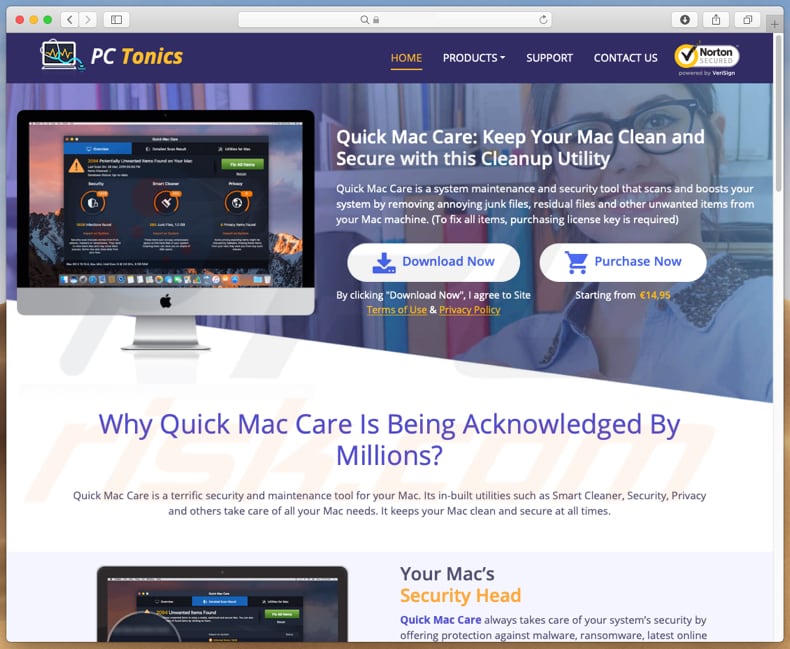
Installation de Quick Mac Care :
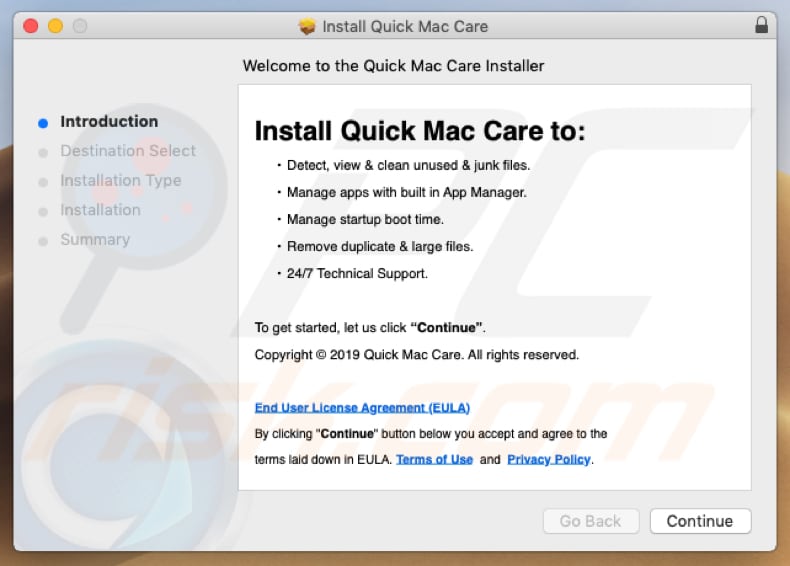
NOTE IMPORTANTE ! Quick Mac Care s'ajoute à la liste des applications qui s'exécutent automatiquement à chaque connexion utilisateur. Par conséquent, avant de commencer, effectuez les étapes suivantes :
- Allez dans Préférences système -> Utilisateurs et groupes.
- Cliquez sur votre compte (également connu sous le nom d'utilisateur actuel).
- Cliquez sur Éléments de connexion.
- Recherchez l'entrée "Quick Mac Care". Sélectionnez-la et cliquez sur le bouton "-" pour la supprimer.
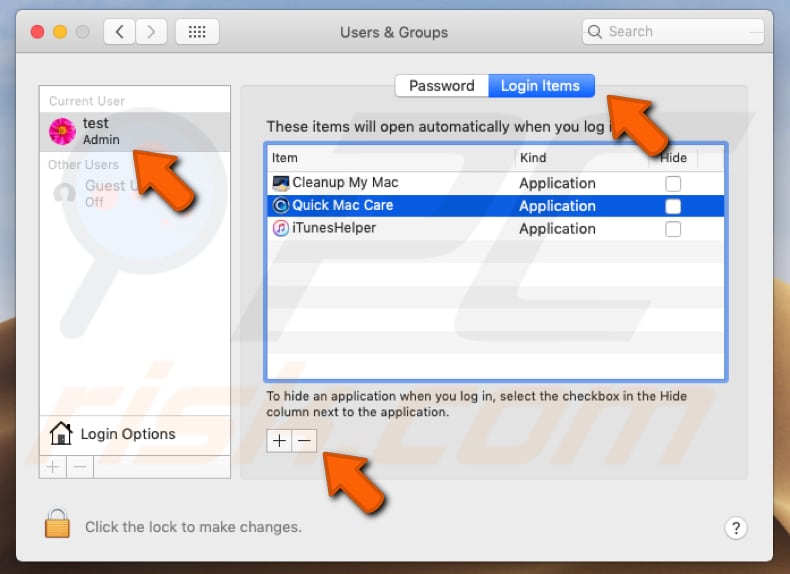
Suppression automatique et instantanée des maliciels :
La suppression manuelle des menaces peut être un processus long et compliqué qui nécessite des compétences informatiques avancées. Combo Cleaner est un outil professionnel de suppression automatique des maliciels qui est recommandé pour se débarrasser de ces derniers. Téléchargez-le en cliquant sur le bouton ci-dessous :
TÉLÉCHARGEZ Combo CleanerEn téléchargeant n'importe quel logiciel listé sur ce site web vous acceptez notre Politique de Confidentialité et nos Conditions d’Utilisation. Pour utiliser le produit complet, vous devez acheter une licence pour Combo Cleaner. 7 jours d’essai limité gratuit disponible. Combo Cleaner est détenu et exploité par RCS LT, la société mère de PCRisk.
Menu rapide :
- Qu'est-ce que "Quick Mac Care" ?
- ETAPE 1. Supprimer les fichiers et dossiers liés au PUA d'OSX.
- ETAPE 2. Supprimer les extensions malhonnêtes de Safari.
- ETAPE 3. Supprimer les add-ons malhonnêtes de Google Chrome.
- ETAPE 4. Supprimer les plug-ins potentiellement indésirables de Mozilla Firefox.
Vidéo montrant comment supprimer l'application Quick Mac Care potentiellement indésirable à l'aide de Combo Cleaner :
Suppression d'applications potentiellement indésirables :
Supprimez les applications potentiellement indésirables de votre dossier "Applications" :

Cliquez sur l'icône Finder. Dans la fenêtre du Finder, sélectionnez "Applications". Dans le dossier des applications, recherchez "MPlayerX", "NicePlayer" ou d'autres applications suspectes et faites-les glisser vers la Corbeille. Après avoir supprimé la ou les applications potentiellement indésirables qui sont à l'origine des publicités en ligne, scannez votre Mac à la recherche de tout composant indésirable restant.
TÉLÉCHARGEZ le programme de suppression des infections malveillantes
Combo Cleaner vérifie si votre ordinateur est infecté. Pour utiliser le produit complet, vous devez acheter une licence pour Combo Cleaner. 7 jours d’essai limité gratuit disponible. Combo Cleaner est détenu et exploité par RCS LT, la société mère de PCRisk.
Suppression des fichiers et dossiers reliés au application potentiellement indésirable quick mac care:

Cliquer l'Icône Trouver, dans la barre des menus, choisissez Aller, et cliquer Aller au dossier...
 Rechercher les fichiers générés par le logiciel de publicité dans le dossier Library/LaunchAgents:
Rechercher les fichiers générés par le logiciel de publicité dans le dossier Library/LaunchAgents:

Dans la barre Aller au dossier... taper: Library/LaunchAgents
 Dans le dossier “LancerlesAgents”, recherché tous les fichiers suspects récemment ajoutés et déplacez-les dans la Corbeille. Exemples de fichiers générés par un logiciel de publicité- “installmac.AppRemoval.plist”, “myppes.download.plist”, “mykotlerino.ltvbit.plist”, “kuklorest.update.plist”, etc. Le logiciel de publicité installe habituellement plusieurs fichiers avec la même chaîne.
Dans le dossier “LancerlesAgents”, recherché tous les fichiers suspects récemment ajoutés et déplacez-les dans la Corbeille. Exemples de fichiers générés par un logiciel de publicité- “installmac.AppRemoval.plist”, “myppes.download.plist”, “mykotlerino.ltvbit.plist”, “kuklorest.update.plist”, etc. Le logiciel de publicité installe habituellement plusieurs fichiers avec la même chaîne.
 Rechercher les fichiers générés dans le dossier de /Library/Application Support :
Rechercher les fichiers générés dans le dossier de /Library/Application Support :

Dans la barreAller au dossier..., taper: /Library/Application Support
 Dans le dossier “Application Support” , rechercher tous les dossiers suspects récemment ajoutés. Par exemple, “MplayerX” or “NicePlayer”, et déplacer ces dossiers dans la Corbeille.
Dans le dossier “Application Support” , rechercher tous les dossiers suspects récemment ajoutés. Par exemple, “MplayerX” or “NicePlayer”, et déplacer ces dossiers dans la Corbeille.
 Rechercher les fichiers générés par le logiciel de publicité dans le dossier ~/Library/LaunchAgents:
Rechercher les fichiers générés par le logiciel de publicité dans le dossier ~/Library/LaunchAgents:

Dans la barre Aller au dossier, taper : ~/Library/LaunchAgents

Dans le dossier “LancerlesAgents”, recherché tous les fichiers suspects récemment ajoutés et déplacez-les dans la Corbeille. Exemples de fichiers générés par un logiciel de publicité- “installmac.AppRemoval.plist”, “myppes.download.plist”, “mykotlerino.ltvbit.plist”, “kuklorest.update.plist”, etc. Le logiciel de publicité installe habituellement plusieurs fichiers avec la même chaîne.
 Rechercher les fichiers générés par le logiciel de publicité dans le dossier /Library/LaunchDaemons:
Rechercher les fichiers générés par le logiciel de publicité dans le dossier /Library/LaunchDaemons:
 Dans la barre Aller au dossier, taper : /Library/LaunchDaemons
Dans la barre Aller au dossier, taper : /Library/LaunchDaemons
 Dans le dossier “LaunchDaemons” , rechercher tous les fichiers suspects récemment ajoutés . Par exemple, “com.aoudad.net-preferences.plist”, “com.myppes.net-preferences.plist”, "com.kuklorest.net-preferences.plist”, “com.avickUpd.plist”, etc., et déplacez-les dans la Corbeille.
Dans le dossier “LaunchDaemons” , rechercher tous les fichiers suspects récemment ajoutés . Par exemple, “com.aoudad.net-preferences.plist”, “com.myppes.net-preferences.plist”, "com.kuklorest.net-preferences.plist”, “com.avickUpd.plist”, etc., et déplacez-les dans la Corbeille.
 Scanner votre Mac avec Combo Cleaner:
Scanner votre Mac avec Combo Cleaner:
Si vous avez suivi toutes les étapes dans le bon ordre votre Mac devrait être libre de toutes infections. Pour être sûr que votre système n’est pas infecté exécuté un scan avec l’antivirus Combo Cleaner. Télécharger ICI. Après avoir téléchargé le fichier double cliqué sur combocleaner.dmg installer, dans la fenêtre ouverte glisser et déposer l’icône Combo Cleaner sur le dessus de l’icône Applications. Maintenant ouvrez votre launchpad et cliquer sur l’icône Combo Cleaner. Attendez jusqu’à Combo Cleaner mette à jour sa banque de données de définition de virus et cliquer sur le bouton 'Démarrez Combo Cleaner'.

Combo Cleaner scanner votre Mac à la recherche d’infections de logiciels malveillants. Si le scan de l’antivirus affiche 'aucune menace trouvée' – cela signifie que vous pouvez continuez avec le guide de suppression, autrement il est recommandé de supprimer toute infection avant de continuer.

Après avoir supprimé les fichiers et les dossiers générés par le logiciel de publicité, continuer pour supprimer les extensions escrocs de vos navigateurs internet.
Suppression du application potentiellement indésirable quick mac care dans les navigateurs Internet :
 Suppression des extensions malicieuses dans Safari:
Suppression des extensions malicieuses dans Safari:
Suppression des extensions reliées à application potentiellement indésirable quick mac care dans Safari :

Ouvrez le navigateur Safari. Dans la barre menu, sélectionner "Safari" et cliquer "Préférences...".

Dans la fenêtre préférences, sélectionner "Extensions" et rechercher tous les extensions suspectes récemment installées. Quand vous l'avez trouvée, cliquer le bouton "Désinstaller" à côté de celle (s)-ci. Noter que vous pouvez désinstaller de façon sécuritaire les extensions dans vote navigateur Safari - aucune n'est cruciale au fonctionnement normal du navigateur.
- Si vous continuez à avoir des problèmes avec les redirections du navigateur et des publicités indésirables - Restaurer Safari.
 Supprimer les plug-ins malicieux dans Mozilla Firefox:
Supprimer les plug-ins malicieux dans Mozilla Firefox:
Supprimer les ajouts reliés à application potentiellement indésirable quick mac care dans Mozilla Firefox :

Ouvrez votre navigateur Mozilla Firefox. Dans le coin supérieur droit de l'écran, cliquer le bouton "Ouvrir le Menu" (trois lignes horizontales). Dans le menu ouvert, choisissez "Ajouts".

Choisissez l'onglet "Extensions" et rechercher tous les ajouts suspects récemment installés. Quand vous l'avez trouvée, cliquer le bouton "Supprimer" à côté de celui (ceux)-ci. Noter que vous pouvez désinstaller de façon sécuritaire toutes les extensions dans vote navigateur Mozilla Firefox - aucune n'est cruciale au fonctionnement normal du navigateur.
- Si vous continuez à avoir des problèmes avec les redirections du navigateur et des publicités indésirables - Restaurer Mozilla Firefox.
 Suppression des extensions malicieuses dans Google Chrome :
Suppression des extensions malicieuses dans Google Chrome :
Suppression des ajouts reliés à application potentiellement indésirable quick mac care dans Google Chrome :

Ouvrez Google Chrome et cliquer le bouton "menu Chrome" (trois lignes horizontales) localisé dans le coin supérieur droit de la fenêtre du navigateur. À partir du menu déroulant, cliquer "Plus d'outils" et sélectionner "Extensions".

Dans la fenêtre "Extensions" et rechercher tous les ajouts suspects récemment installés. Quand vous l'avez trouvée, cliquer le bouton "Corbeille" à côté de celui (ceux)-ci. Noter que vous pouvez désinstaller de façon sécuritaire toutes les extensions dans vote navigateur Safari - aucune n'est cruciale au fonctionnement normal du navigateur.
- Si vous continuez à avoir des problèmes avec les redirections du navigateur et des publicités indésirables - Restaurer Google Chrome.
Partager:

Tomas Meskauskas
Chercheur expert en sécurité, analyste professionnel en logiciels malveillants
Je suis passionné par la sécurité informatique et la technologie. J'ai une expérience de plus de 10 ans dans diverses entreprises liées à la résolution de problèmes techniques informatiques et à la sécurité Internet. Je travaille comme auteur et éditeur pour PCrisk depuis 2010. Suivez-moi sur Twitter et LinkedIn pour rester informé des dernières menaces de sécurité en ligne.
Le portail de sécurité PCrisk est proposé par la société RCS LT.
Des chercheurs en sécurité ont uni leurs forces pour sensibiliser les utilisateurs d'ordinateurs aux dernières menaces en matière de sécurité en ligne. Plus d'informations sur la société RCS LT.
Nos guides de suppression des logiciels malveillants sont gratuits. Cependant, si vous souhaitez nous soutenir, vous pouvez nous envoyer un don.
Faire un donLe portail de sécurité PCrisk est proposé par la société RCS LT.
Des chercheurs en sécurité ont uni leurs forces pour sensibiliser les utilisateurs d'ordinateurs aux dernières menaces en matière de sécurité en ligne. Plus d'informations sur la société RCS LT.
Nos guides de suppression des logiciels malveillants sont gratuits. Cependant, si vous souhaitez nous soutenir, vous pouvez nous envoyer un don.
Faire un don
▼ Montrer la discussion